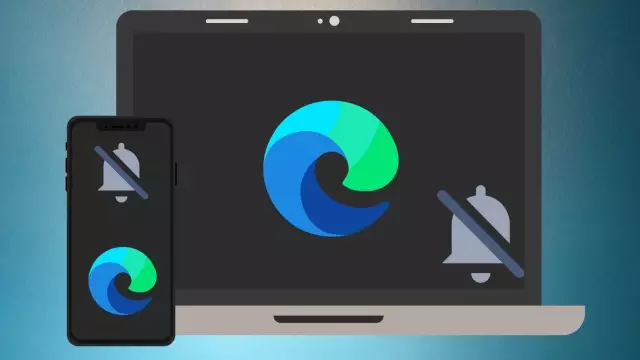Teraz na internete nájdete veľa filmov s rôznymi prekladmi, ako aj v origináli a s titulkami. Na sledovanie filmu s prekladom je potrebné k nemu pripojiť príslušnú zvukovú stopu.
Je to nevyhnutné
- - počítač;
- - program videoprehrávača;
- - soundtrack k filmu.
Inštrukcie
Krok 1
Spustite prehliadač videa, ktorý podporuje prepínanie zvukových stôp, napríklad Media Player Classic alebo Kmplayer. Ďalej ho použite na otvorenie filmu, v ktorom chcete povoliť preklad do ruštiny. Za týmto účelom spustite príkaz "Súbor" - "Otvoriť". Alebo kliknite pravým tlačidlom myši na súbor a vyberte možnosť „Otvoriť v“, kliknite na požadovaný program.
Krok 2
Alebo súbor jednoducho pretiahnite do okna aplikácie. Ďalej vyvolajte kontextové menu kdekoľvek v rámci prehrávania a vyberte položku „Zvuk“- zobrazí sa zoznam skladieb zahrnutých do filmu. Ak chcete vybrať ten, ktorý potrebujete, stačí naň kliknúť myšou.
Krok 3
Pripojte ďalšiu stopu s ruským prekladom, aby ste si stiahli príslušný zvukový súbor, skopírovali ho do priečinka s filmom. Názov zvukového súboru musí byť zmenený rovnakým spôsobom ako pri videu, napríklad kino.avi, kino.mp3.
Krok 4
Spustite aplikáciu na prezeranie videa, napríklad Media Player Classic. Pravým tlačidlom myši kliknite na video a vyberte možnosť Zvuk. Potom zadajte názov stopy, ktorú chcete k videu pripojiť. Môžete tak sledovať film s ruským dabingom aj s akýmkoľvek iným soundtrackom.
Krok 5
Spustite Light Allow a do videa pridajte ruský preklad. Stlačením klávesu F10 otvorte okno s nastaveniami, prejdite na kartu „Zvuk“. Vedľa možnosti „Zvukový výstup a predvolená stopa“vyberte v rozbaľovacom zozname možnosť „2“. Nastavte tiež prepínač v poli „Nahrať súbor mp3“. Kliknite na „OK“a program ukončite.
Krok 6
Potom zavolajte do kontextovej ponuky videosúboru, vyberte položku „Otvoriť v“, vyberte položku Povoliť svetlo, do prehrávania by sa mal pridať ruský hlasový prejav. Ak ho chcete spojiť s originálom, stlačte kombináciu klávesov Ctrl + A. V okne, ktoré sa zobrazí, môžete súčasne zapnúť ruskú a pôvodnú stopu a pre každú z nich nastaviť vlastnú úroveň hlasitosti, aby ste súčasne počuli dve možnosti zvukového záznamu.